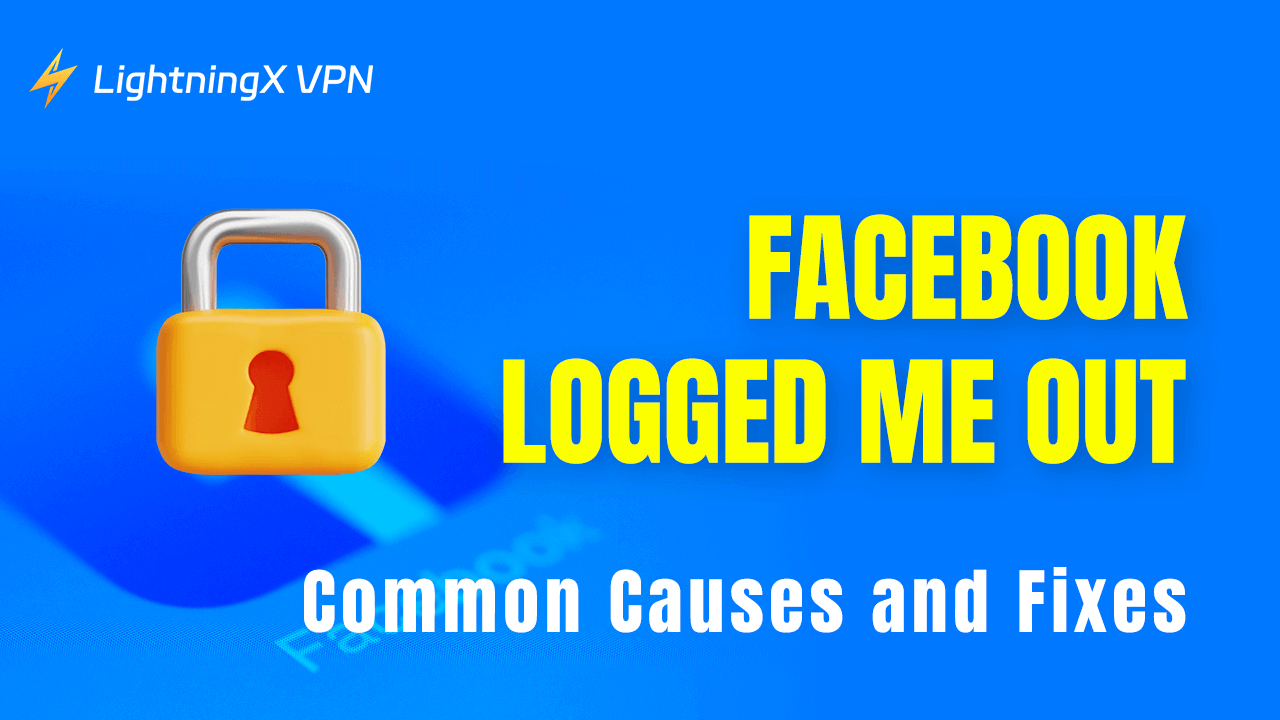Facebook은 가장 인기 있는 소셜 미디어 플랫폼 중 하나입니다. 그러나 다양한 기기에서 계정을 자주 전환하거나, Facebook이 계정에서 비정상적인 활동을 감지한 경우 “Facebook에서 로그아웃됨” 문제를 경험할 수 있습니다. 이 글에서는 이 문제의 일반적인 원인을 상세히 설명하고, 빠르게 Facebook에 다시 접속할 수 있는 해결책을 제공합니다.
Facebook에서 로그아웃됨 – 일반적인 원인
계정 보안 문제: 여러 사람이 Facebook 계정에 로그인하거나, 다른 기기나 위치에서 자주 로그인하는 경우, 시스템은 계정을 보안 위험으로 간주할 수 있습니다. 이 경우, Facebook은 계정 보안을 위해 일시적으로 잠그거나 로그아웃시킬 수 있습니다.
기술적 문제: 오래된 버전의 Facebook 앱이나 웹 브라우저를 사용하는 경우 호환성 문제가 발생할 수 있습니다. 이는 자주 로그아웃되는 결과를 초래할 수 있습니다.
Facebook 또는 브라우저 오류: 때때로, Facebook 앱이나 웹 브라우저 내의 오류가 예기치 않은 로그아웃을 유발할 수 있습니다. 이러한 오류는 업데이트나 기기 설정 변경 후에 발생할 수 있습니다.
Facebook에서 로그아웃된 문제를 해결하는 방법
Facebook이 계속 로그아웃되는 이유를 파악했으므로, 문제를 해결하기 위한 실용적인 문제 해결 단계를 살펴보겠습니다.
Facebook 비밀번호 재설정
보안 문제로 인해 Facebook 계정이 로그아웃된 경우, 비밀번호를 변경해 볼 수 있습니다. 비밀번호를 변경하면 모든 로그인 세션이 재설정됩니다. 이는 이전 비밀번호를 가진 모든 기기가 로그아웃되어 악의적인 로그인을 방지합니다. 비밀번호를 변경하는 단계는 다음과 같습니다:
1단계: 공식 Facebook 웹사이트로 이동하여 로그인 페이지를 찾습니다.
2단계: “비밀번호를 잊으셨나요?” 버튼을 클릭합니다. 이 링크는 비밀번호 재설정 페이지로 이동합니다.
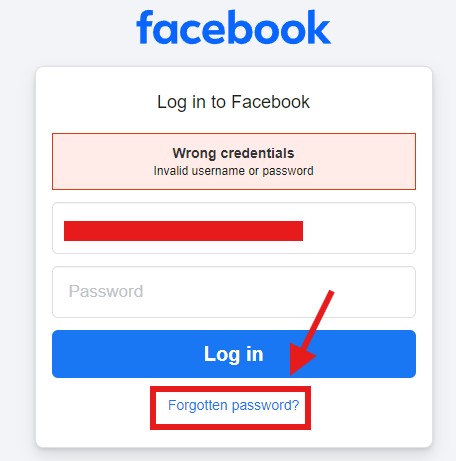
3단계: 전화번호, 이메일 주소 또는 Facebook 계정을 입력하여 비밀번호 재설정 링크 또는 인증 코드를 받습니다.
4단계: 받은 코드 또는 이메일 링크를 사용하여 본인 확인을 수행합니다.
5단계: 본인 확인이 완료되면 새 비밀번호를 설정할 기회를 얻습니다. 문자, 숫자, 특수 문자를 포함하여 복잡하게 설정하세요.
그 후, 새 비밀번호로 로그인합니다. 로그인 알림, 로그인 승인, 활동 로그 등 Facebook 계정의 보안 설정을 확인하세요.
캐시 및 쿠키 삭제
캐시와 쿠키는 페이지 표시를 잘못하거나 비정상적인 동작을 유발할 수 있습니다. 브라우저 캐시를 삭제하면 저장된 민감한 정보를 제거하고 계정 보안을 높일 수 있습니다. 여기서는 Chrome을 예로 들어, Chrome에서 캐시를 삭제하는 구체적인 방법을 소개합니다:
- 데스크탑에서 Chrome을 엽니다.
- 오른쪽 상단의 세 점(메뉴)을 클릭하고 “인터넷 사용 기록 삭제”를 선택합니다. 또는 “Ctrl + Shift + Delete”를 눌러 빠르게 열 수 있습니다.
- “캐시된 이미지 및 파일”, “쿠키 및 기타 사이트 데이터” 및 기타 옵션을 선택합니다.
- 모든 시간 데이터를 삭제하거나 특정 기간을 선택할 수 있습니다. 선택을 확인한 후 “데이터 삭제” 또는 “삭제” 버튼을 클릭합니다.
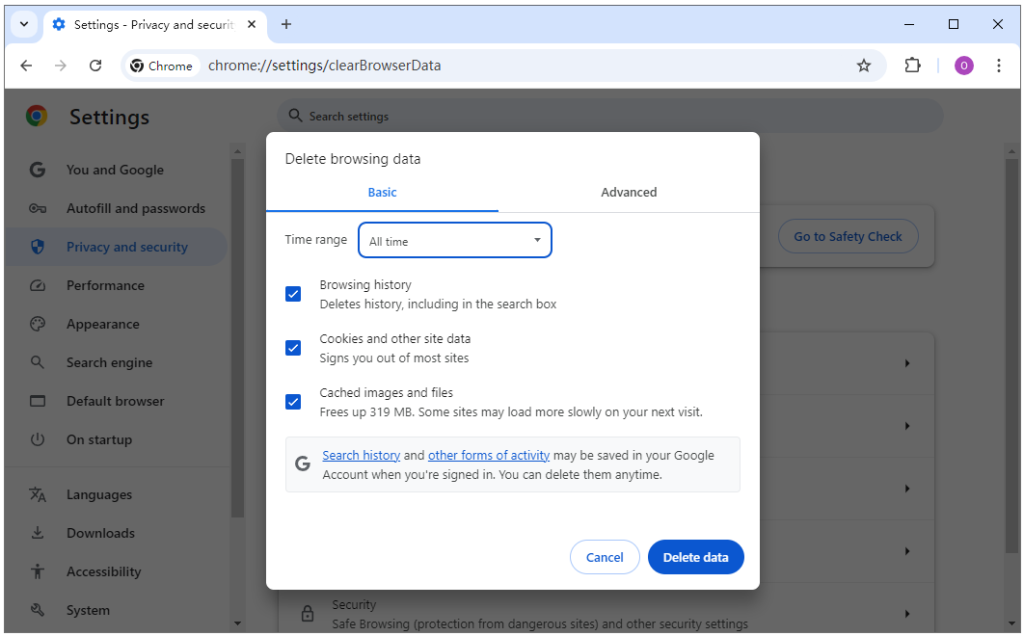
관련: 모바일 및 컴퓨터에서 페이스북 캐시를 지우는 방법
Facebook 앱 업데이트
로그아웃 오류를 수정하기 위해 Facebook 앱을 업데이트하는 것이 유용합니다. 일반적으로 업데이트는 Facebook과 시스템의 호환성을 높입니다. 또한, 업데이트된 Facebook의 성능과 안정성이 향상되어 충돌 가능성이 줄어듭니다. 자동 로그아웃 같은 예외도 감소하고 로그인도 더 원활해집니다.
iOS:
- iPhone/iPad에서 “App Store”를 엽니다.
- 하단의 내비게이션 바에서 “업데이트”를 탭합니다.
- “Facebook” 앱을 찾아 그 옆에 있는 “업데이트” 버튼을 클릭합니다.
Android:
- “Google Play 스토어”를 실행합니다.
- 검색 창에서 “Facebook”을 검색하거나 오른쪽 상단의 세 점을 탭합니다.
- “내 앱 및 게임”을 선택하고 설치된 앱에서 Facebook을 찾습니다.
- “업데이트” 버튼을 탭하면 다운로드 및 설치가 시작됩니다.
VPN 또는 프록시 비활성화
VPN 또는 프록시는 IP 주소와 인터넷 연결 경로를 변경하여 Facebook의 보안 시스템이 당신의 활동을 확인하기 어렵게 만듭니다. 이를 일시적으로 비활성화하면 네트워크 연결이 정상으로 돌아옵니다. 또한, 이는 “Facebook에서 로그아웃됨” 문제를 해결하는 데 도움이 될 수 있습니다.
안정적이고 안전한 연결을 위해서는 신뢰할 수 있는 VPN을 선택해야 합니다. LightningX VPN은 Windows, iPhone, Android, Mac, TV를 지원하는 최고의 VPN입니다. 만약 Facebook이 당신의 지역에서 이용할 수 없다면, 이를 사용하여 지리적 제한을 우회하여 액세스할 수 있습니다. 또한, Disney+, Hulu, Instagram, Telegram 등 많은 웹사이트와 앱을 차단 해제할 수 있습니다.
또한, LightningX VPN은 강력한 암호화 프로토콜과 로그 없음 정책을 가지고 있어 온라인 보안과 개인 정보를 보호합니다. 지금 디바이스에 다운로드하여 설치해보세요. 구독하면 7일 무료 평가판과 30일 환불 보장을 즐길 수 있습니다.
Facebook 세션이 만료되었는지 확인
Facebook 세션은 시간 제한이 있습니다. 세션이 만료되면 안전을 위해 Facebook이 자동으로 로그아웃합니다. 세션 상태를 확인하여 Facebook 로그아웃이 이로 인한 것인지 명확히 할 수 있습니다. 만약 Facebook 세션이 만료된 경우, 적절한 절차를 통해 세션을 재구축해야 합니다. 이를 통해 정상적인 로그인이 복원되고 Facebook 서비스를 계속 사용할 수 있습니다.
Facebook 자동 로그인 활성화
항상 로그인 상태를 유지하고 싶다면, Facebook의 자동 로그인 기능을 활성화할 수 있습니다. 로그인 시 “비밀번호 기억하기” 체크박스를 선택하기만 하면 됩니다. 이 기능은 사이트가 로그인 정보를 기억하여 돌아올 때 자동으로 로그인되도록 합니다. 이를 통해 비밀번호 입력 시간을 절약하고 로그아웃되지 않고 빠르게 Facebook에 로그인할 수 있습니다.
의심스러운 브라우저 확장 기능 비활성화
특정 브라우저 확장 기능이 Facebook의 정상적인 작동을 방해할 수 있습니다. 이러한 확장 기능은 웹 페이지 스크립트를 수정하거나, 네트워크 요청을 변경하거나, 데이터를 수집할 수 있습니다. 이는 Facebook이 사용자의 행동을 잘못 계산하거나 충돌을 일으켜 로그아웃될 가능성을 만들 수 있습니다. 의심스러운 브라우저 확장 기능을 비활성화하면 Facebook 로그인 상태에 영향을 미치지 않도록 할 수 있습니다.
결론
위에서 제공한 문제 해결 단계는 간단합니다. 만약 당신도 “Facebook에서 로그아웃됨” 문제를 겪고 있다면, 우리의 해결책을 시도해보세요. 또한, 개인 정보를 보호하고 Facebook 로그아웃을 피하기 위해 LightningX VPN을 선택하세요.